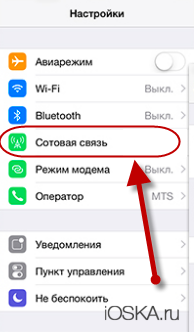- Активация и настройка ММС на iPhone
- Активация
- Пример настроек
- Полезные советы
- Как включить MMS на iPhone
- Включаем ММС на iPhone
- Настраиваем ММС на iPhone
- Как настроить ММС на Айфоне?
- Можно ли настроить ММС автоматически?
- Как настроить ММС вручную?
- Как отправить изображение сообщением ММС с Айфона
- Настройка ММС
- Отправка сообщения MMS
- Отправка изображения из «Галереи»
- Заключение
Активация и настройка ММС на iPhone
Всем привет, уважаемые читатели и пользователи айфонов. В сегодняшней статье я расскажу вам про то как можно настроить передачу ММС на вашем айфоне (4, 4s, 5, 5s и выше). На самом деле это не так просто как может показаться на первый взгляд. Но, единожды настроив данную функцию, вы может пользоваться ею сколько угодно времени.
Итак, давайте перейдем от слов к практике.
Активация
Для того чтобы активировать ММС и настроить данные для своего сотового оператора (например МТС или ТЕЛЕ 2), то вам нужно выполнить следующие действия:
- Возьмите ваш айфон и зайдите в настройки (иконка серого цвета с изображением шестерёнки);
- Далее, вам нужно зайти в раздел сотовые данные;
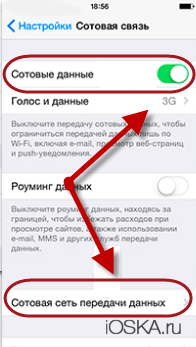
После всех вышеописанных операций у вас откроется поле для ввода настроек вашего сотового оператора. Пример подобных настроек для МТС и ТЕЛЕ2 вы можете увидеть ниже.
Пример настроек
Ниже я привожу пример настроек ММС на айфоне для двух популярных сотовых операторов, а именно для МТС и ТЕЛЕ2.
МТС
Выполните следующие настройки (для iOS 8 и выше):
- Поле APN (сотовые данные) – здесь укажите следующее – internet.mts.ru;
- Имя пользователя и пароль (сотовые данные) вам также нужно указать – mts;
- Теперь настройки в разделе MMS;
- Раздел APN, здесь впишите – mms.mts.ru;
- Имя пользователя и пароль вам также нужно указать – mts;
- В поле MMSC впишите следующее – http://mmsc;
- В поле ММС прокси пишите следующие данные – 192.168.192.192:8080;
- Максимальный размер сообщений укажите как – 512000;
- Теперь осталось сделать еще несколько настроек, в разделе режим модема;
- Поле APN – здесь укажите следующее – internet.mts.ru;
- Имя пользователя и пароль вам также нужно указать – mts.
Ниже вы можете посмотреть скриншот настроек МТС. Изображение взято с официального сайта МТС поэтому корректность предоставляемых данных 100%.
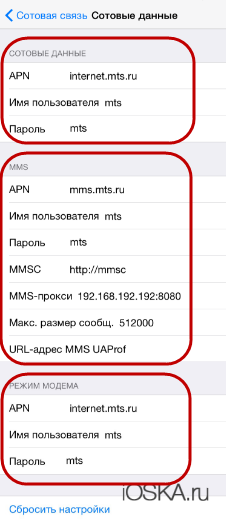
Теперь, чтобы завершить настройку для МТС вам нужно отправить любое ММС сообщение на сервер МТС по следующему номеру – 8890. После этого МТС активирует данную услугу на вашем айфоне.
ТЕЛЕ 2
Для ТЕЛЕ2 я также приведу пример актуальных настроек для iOS восьмой версии (4, 4s, 5, 5s и т.д.) и выше.
Разумеется, максимально актуальную на данный момент времени информацию по настройкам ТЕЛЕ 2 вы можете посмотреть на сайте ТЕЛЕ 2. Чтобы настроить выполните следующее:
- Первым делом вам нужно сделать настройку сотовых данных;
- Поле APN – здесь укажите следующее – internet.tele2.ru;
- Имя пользователя и пароль оставьте пустыми;
- Теперь нужно сделать настройки в разделе MMS;
- Поле APN – здесь укажите следующее – mms.tele2.ru;
- Имя пользователя и пароль оставьте пустыми;
- В поле MMSC впишите следующее – http://mmsc.tele2.ru;
- В поле ММС прокси пишите следующие данные – 193.12.40.65:8080;
- Максимальный размер сообщений не заполняйте;
- URL адрес не заполняйте;
- Теперь осталось сделать настройку режима модема;
- Поле APN – здесь укажите следующее – internet.tele2.ru;
- Имя пользователя и пароль оставьте пустыми.
Как видите, в принципе здесь нет ничего сложного. Теперь вам нужно перезагрузить ваш айфон.
Полезные советы
Несколько полезных советов по настройке:
- Если по представленным выше инструкциям вам ну далось настроить ММС, то поищите актуальные настройки на сайтах вашех сотовых операторов. Для этого просто вбейте в поисковик словосочетание: “Настройки ММС ваш сотовый оператор”;
- Если все равно не получается, то обратитесь в любой магазин вашего оператора, там вам помогут, чаще всего бесплатно, настроить ММС;
- Для отправки сообщений и файлов мультимедиа другому пользователю айфона, вы можете воспользоваться бесплатным сервисом iMessage.
На этом у меня все, надеюсь, вам удалось настроить ММС на вашем мобильном Apple устройстве iPhone. Если остались вопросы относительно данной темы, то можете задавать их в комментариях к этой записи, я постараюсь ответить как можно быстрее и как можно подробнее. До встречи в следующих материалах, обязательно добавляйте данный сайт в избранное, т.к. он вам еще, несомненно, пригодится.
Источник
Как включить MMS на iPhone
Включаем ММС на iPhone
Чтобы иметь возможность отправлять данный вид сообщений с Айфон, потребуется убедиться, что соответствующая функция активирована в параметрах телефона.
- Откройте «Настройки», а затем перейдите в раздел «Сообщения».
В блоке «SMS/MMS» убедитесь, что активирован параметр «Сообщения MMS». При необходимости, внесите изменения.
Настраиваем ММС на iPhone
Как правило, телефон не нуждается в какой-либо настройке ММС — все необходимые параметры устанавливаются сотовым оператором автоматически. Однако если попытка отправить файл не увенчалась успехом, следует попробовать вручную ввести необходимые параметры.
- Для этого откройте настройки и выберите раздел «Сотовая связь». В следующем окне откройте раздел «Сотовая сеть передачи данных».
МТС
- APN – указать mms.mts.ru;
- Имя пользователя и пароль — в обеих графах ввести «mts» (без кавычек);
- MMSC – http://mmsc;
- MMS-прокси — 192.168.192.192:8080;
- Максимальный размер сообщения — 512000;
- URL-адрес MMS UAProf – поле не заполнять.
Теле2
- APN – mms.tele2.ru;
- Имя пользователя и пароль — данные поля не заполнять;
- MMSC – http://mmsc.tele2.ru;
- MMS-прокси — 193.12.40.65:8080;
- Максимальный размер сообщения — 1048576;
- URL-адрес MMS UAProf – не заполнять.
YOTA
- APN – mms.yota;
- Имя пользователя – mms;
- Пароль — оставить поле пустым;
- MMSC – http://mmsc:8002;
- MMS-прокси — 10.10.10.10;
- Максимальный размер сообщения — оставить поле пустым;
- URL-адрес MMS UAProf – не заполнять.
Билайн
- APN – mms.beeline.ru;
- Имя пользователя — beeline;
- Пароль — оставить поле пустым;
- MMSC – http://mms;
- MMS-прокси — 192.168.94.23:8080;
- Максимальный размер сообщения — поле не заполнять;
- URL-адрес MMS UAProf – оставить пустым.
Мегафон
- APN – mms;
- Имя пользователя и пароль — в обеих графах прописать «gdata» (без кавычек);
- MMSC – http://mmsc:8002;
- MMS-прокси — 10.10.10.10;
- Максимальный размер сообщения — не заполнять;
- URL-адрес MMS UAProf – не заполнять.
Столь простые рекомендации позволят вам настроить ММС, чтобы иметь возможность передавать мультимедийные файлы через стандартное приложение «Сообщения».
Помимо этой статьи, на сайте еще 12486 инструкций.
Добавьте сайт Lumpics.ru в закладки (CTRL+D) и мы точно еще пригодимся вам.
Отблагодарите автора, поделитесь статьей в социальных сетях.
Источник
Как настроить ММС на Айфоне?
На людей, предпочитающих отправлять фотографии по ММС с iPhone, подчас смотрят странно – к чему тратить деньги на такие сообщения, если есть функция iMessage, социальные сети, мессенджеры Viber и What’s App, позволяющие обмениваться данными совершенно бесплатно?
На самом деле причины продолжать отсылать ММС-ки обоснованы. Обмен данными через соцсети и мессенджеры возможен, только если адресат тоже ими пользуется – отправителю может быть невдомёк, есть ли получатель изображения, скажем, во «Вконтакте». iMessage позволяет общаться только с другими обладателями Айфонов да к тому же тоже требует расходов: операторы установили плату за активацию услуги – около 5 рублей. Поэтому знать, как отправить ММС с Айфона, важно даже сейчас – в эпоху бесплатных коммуникаций.
Можно ли настроить ММС автоматически?
Запросить настройки ММС можно одним из трёх способов:
- Позвонить по номеру горячей линии оператора и уточнить, можно ли самостоятельно отрегулировать ММС. Скорее всего, вместо консультации сотрудник Call-центра предложит пользователю получить настройки СМС-кой. Обратиться в офис оператора лично и попросить сотрудников заняться настройкой Айфона. В салонах связи услуги, связанные с опциями оператора (в том числе настройка ММС), оказываются бесплатно. Если сотрудники начнут просить деньги, попросите их предоставить прайс-лист платных услуг – в этом перечне настройки службы мультимедийных сообщений точно не будет. Отправить бесплатное пустое СМС или набрать короткий номер. Перечень номеров наиболее известных операторов представлен ниже:
МТС
Мегафон
Билайн
Номер для СМС
Номер для звонка
Как только сообщение с настройками придёт, нужно открыть его и нажать кнопку «Сохранить». После этого уже можно проверять, работает ли ММС.
Настройка ММС бессмысленна, если одноимённая услуга не активирована на номере.
Услуга ММС является частью базового пакета опций и на все номера подключается автоматически, однако она может быть удалена по причине какого-либо сбоя на стороне оператора или вмешательства пользователя, который «не разбирается». Это значит, что перед настройкой следует позвонить в службу поддержки оператора и уточнить, присутствует ли ММС на номере. Также можно воспользоваться Личным Кабинетом.
Как настроить ММС вручную?
Почему пользователям приходится отказываться от автоматической настройки функции ММС? По двум причинам.
Во-первых, при звонке на короткий номер приходится выслушивать рекламу и проходить несколько шагов в меню, что очень утомляет. Неконкретность и невозможность соединиться с «живым» специалистом – две главные беды российских служб поддержки.
Во-вторых, не все провайдеры сотовой связи предоставляют возможность автоматической настройки именно Айфона. Например, в ответ на запрос данных Билайн с iPhone 4/4S приходит такое сообщение:
Включить ММС на Айфон вручную не так сложно – нужно следовать такой инструкции:
Шаг 1. В настройках зайдите в раздел «Сотовая сеть».
Шаг 2. Далее отыщите подраздел «Сотовая сеть передачи данных».
Шаг 3. Найдите блок «ММС» и внесите в его поля следующие данные (уникальные для каждого из операторов):
Источник
Как отправить изображение сообщением ММС с Айфона
Смартфоны компании Apple известны удобным и интуитивно понятным интерфейсом. Справиться с ним способен каждый независимо от опыта обращения с подобными устройствами. Но иногда пользователи, все же, сталкиваются с трудностями. Например, задача отправить ММС с Айфона с первого раза кажется проблемной.
Это связано с тем, что в меню iPhone отсутствует как таковая функция «Отправить ММС» в отличие от телефонов других производителей. Но на практике оказывается, что послать мультимедийное сообщение с Айфона так же просто, как и привычное СМС-сообщение.
Настройка ММС
Для того чтобы настроить функцию отправки и получения мультимедийных сообщений, не нужны дополнительные приложения. Чтобы включить MMS на iPhone, достаточно воспользоваться настройками телефона.
- Открыть «Настройки», раздел «Сотовая связь».
- Переместив бегунок вправо, активировать параметр «Сотовые данные».
- Открыть подраздел «Сотовая сеть передачи данных», проверить находящиеся там данные. Если окажется, что поля не заполнены, необходимо на сайте мобильного оператора найти требуемую информацию и ввести ее вручную. Делать это приходится редко, так как обычно информация добавляется автоматически.
Заполненные настройки MMS
После того как процедура настройки завершена, отправка ММС не займет много времени. Существует несколько вариантов, как это сделать.
Отправка сообщения MMS
Делаем следующие шаги:
- На главном экране входим в «Сообщения».
- В верхнем правом углу значок – лист с карандашом. Нажимаем на него.
- В окне для создания сообщения нажать на значок галереи, расположенный в строке над клавиатурой.
- Находим и выбираем файл для отправки.
- Вносим данные получателя. При желании пишем текст, отправляем.

Этот способ используется чаще других.
Отправка изображения из «Галереи»
Пожалуй, самый привычный для многих вариант:
- Заходим в «Галерею».
- Выбираем нужные фото- или видеофайл.
- Нажимаем на иконку в нижнем левом углу, далее – «Сообщения».
- Заполняем поле с номером или именем получателя, отправляем.

Таким же способом посылаем только что сделанное фото прямо из камеры.
Заключение
Помните о том, что отправка ММС-/СМС-сообщений является платной услугой. Ее стоимость зависит от «сотового» оператора и выбранного тарифа. Но несмотря на это, многие пользователи продолжают активно обращаться к этой услуге. Ее плюс – возможность обмениваться сообщениями без привязки к интернету.
Источник